
با عرض سلام به دوستان آی فتوشاپی ،امروز قصد دارم به یکی دیگه از درخواست های دوستان آموزش افکت دادن به تصاویر رو یاد بدم افکتی که عینه ساده بودن زیبایی خودشو داره قبلا من این افکت رو در قالب یک پوستر فیلم آموزش دادم فکر کنم تصویر آل پاچینو بوده باشه و اینم بگم که این افکت بیشتر برای تصاویر سیاه و سفید بکار میره….! پس من با حضور شما دوستان عزیز این آموزش رو شروع میکنم
مشخصات آموزش امروز
سطح:مبتدی
زمان:۵ دقیقه
نرم افزار:فتوشاپ سی اس ۶
مرحله ی اول
تصویر زیر رو دریافت کنید بنا به شرایط موجود اصل عکس رو کراپ کردم و این رو در خدمت شما قرار میدم
پس از دریافت اون رو در فتوشاپ خودتون باز کنید. سپس یکبار کلید های زیر رو بزنید تا تصویر شما به صورت سیاه سفید بشه
Shift+ctrl+u
خب ما الان یک تصویر سیاه و سفید داریم رنگ مشکی رو از پالت رنگ ها انتخاب کنید
حالا ابزار زیر رو انتخاب کنید
دقت کنید تولبار این ابزار با ماله من یکی باشه
به جایی که با فلش مشخص کردم دقت کنید باید روی اون باکس کلید کنید و اون حالتی که توی تصویر بالا می بینید رو انتخاب کنید
حالا یک لایه ی جدید ایجاد کنید کلیدSHIFTرو از کیبورد بگیرید تا یک سایه ی صاف داشته باشیم….
از سمت راست یکم از وسط شونه ی این شخص تا زیر لب ها درگ کنید و رها کنید
حالا از پایین تا زیر لب ها درگ کنید و رها کنید این تصویر من تا این لحظه
مرحله ی دوم
خب حالا با یک براش نرم و اوپاسیتی پایین قسمت هایی از این سایه رو باید پاک کنیم تا به همچین تصویری برسید (تو پرانتز بگم که از این افکت می تونید به عنوان پوشش یا جوراب نیز توی تصویر شخصیتون استفاده کنید) البته نباید خیلی ضایع کار کنیدا
دقت کنید نباید همه ی این سایه رو پاک کنید سایه ی دست ها و یکم از زیر شونه و شونه ها باید پاک بشن
خب حالا یه لِولز بهش میدیم تا یکم طبیعی تر به نظر بیاد پس مانند تصویر زیر عمل کنید
حالا در پنجره ی مربوطه این اددجاسمنت مانند تصویر زیر عمل کنید
حالا یک لایه ی جدید ایجاد کنید اون رو با رنگ سفید پر کنید و اوپاسیتیش رو بذارید روی ۵ درصد…..
اینم تصویر نهایی
خیلی راحت بود چون من این نمونه آموزش و افکت رو در قالب یک پوستر فیلم قبلا توضیح داده بودم
در آموزش های بعدی سعی میکنم افکت ترکیبشون روبهتون آموزش بدم یعنی یه قسمت سیاه سفید و یه قسمت دیگه هم رنگی بازم جای کار داره شما می تونید قسمت های سمت راست رو با یک براش مشکلی و نرم تاریک تر کنید
این روش ساده ترین روشی بود که می تونستم بهتون بگم روش های دیگه ای هم هست که انشاالله بزودی میگم بهتون
موفق باشید
برای دیدن نظرات بیشتر این پست روی شماره صفحه مورد نظر در زیر کلیک کنید:
شما نیز نظری برای این مطلب ارسال نمایید:


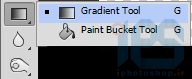



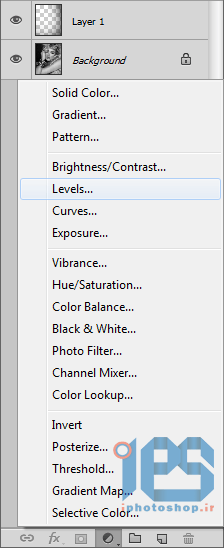
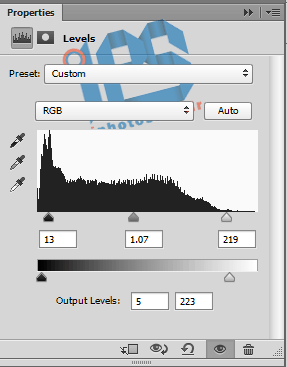













 آمار
وب سایت:
آمار
وب سایت:

بخش نظرات برای پاسخ به سوالات و یا اظهار نظرات و حمایت های شما در مورد مطلب جاری است.
پس به همین دلیل ازتون ممنون میشیم که سوالات غیرمرتبط با این مطلب را در انجمن های سایت مطرح کنید . در بخش نظرات فقط سوالات مرتبط با مطلب پاسخ داده خواهد شد .